Människor som är intresserade av att lära sig ett främmande språk, förbättra ordförrådet eller studera några viktiga historiska detaljer hittar Flash-kort av enorm användning. Flashcards kan användas som en inlärningsövning för att hjälpa till att memorera och hålla all insamlad information på ett organiserat sätt. Problemet uppstår dock när du använder faktiska papperskort. Du håller med, det är svårt att hålla papperskort i rätt ordning. Dessutom tar de tid att omorganisera och det värsta kan lätt glömmas hemma. Varför inte använda OneNote och sätta stopp för alla ovanstående bekymmer. Lär dig att skapa textbaserad OneNote FlashCards i OneNote 2013.
Med OneNote 2013 till hands kan man enkelt skapa flashkort med de inbyggda konturerna i OneNote. Så här gör vi det! Jag skapar ordförrådsflitskort med hjälp av en lista med några okända ord för mig och deras betydelse på engelska.
Skapa textbaserade OneNote Flash-kort
Öppna OneNote 2013.
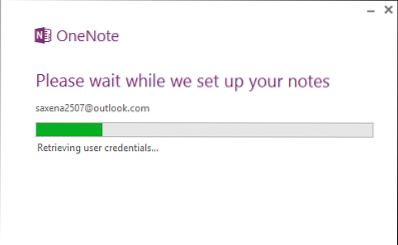
Välj alternativet "Lägg till en sida" i den högra rutan.

Skriv ordet okänt för dig. Tryck på Enter för att skapa en ny rad där du kan skriva betydelsen. Du kan använda WordWeb-ordlistan för att hitta de betydelser eller någon annan ordlista du föredrar.
Efter att ha angett betydelsen av varje ord, tryck på ENTER två gånger för att skapa en tom rad mellan varje ord och dess betydelse.
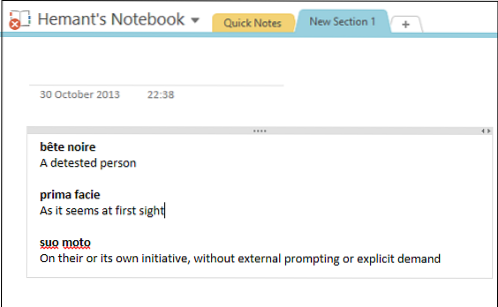
Som du kan se har jag redan min lista formaterad med fet text för att visuellt skilja varje okänt ord från dess betydelse. Du kan välja att formatera din egen lista som du vill.- inklusive färger, höjdpunkter och symboler.
Därefter måste jag dra in varje mening. För detta klickar jag var som helst i texten i den första meningen. Leta sedan efter avsnittet 'Grundtext' under fliken 'Hem' på menyfliksområdet och välj indragningspositionen.
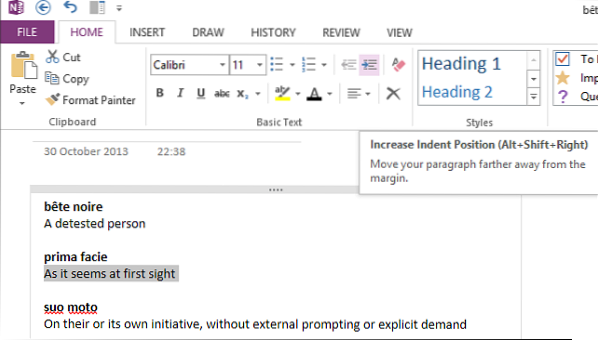
Alternativt kan du bara markera hela ordets innebörd, högerklicka på musknappen och välja indragposition.
Betydelsen under det första ordförrådsordet bör nu fördjupas. Upprepa detta steg för alla andra ord.
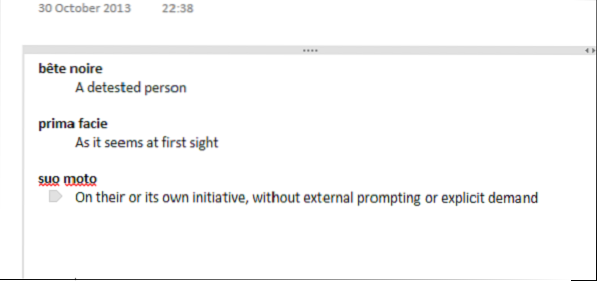
För att din lista ska sticka ut kan du till och med dölja betydelserna under orden. Hur? Flytta muspekaren över punkten som riktar sig mot ett ord. En fyrsidig pilikon ska vara synlig för dig nu.
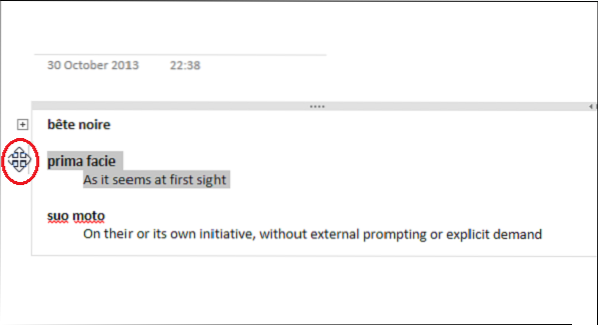
Dubbelklicka på vänster musknapp. Åtgärden kollapsar (döljer) den indragna textraden under ordförrådsordet.

Du har nu skapat textbaserade FlashCards i OneNote 2013. I morgon ser vi hur vi skapar bildbaserade Flash-kort. Gå hit för att se fler tips och tricks för Microsoft OneNote.
Källa.

 Phenquestions
Phenquestions


